
Nach der Installation des Betriebssystems auf dem Laptop, ist der nächste Schritt die Treiber für jede Komponente herunterzuladen und zu installieren. Dieser Prozess führt Komplexität in einigen Benutzern, aber wenn man alles verstehen, können Sie alle Aktionen buchstäblich in wenigen Minuten machen. Lassen Sie uns die fünf Optionen analysieren, dies zu tun.
Herunterladen ASUS X53B Laptop Treiber
Nun ist es nicht in allen modernen Laptops im Kit eine Platte mit allen geeigneten Software ist, so dass die Nutzer zu sehen haben und laden Sie es auf eigene Faust. Jede Methode unten diskutiert hat seinen eigenen Algorithmus von Aktionen, also vor der Wahl, empfehlen wir alle sie zu lesen.Methode 1: Official Developer Support Seite
Die gleichen Dateien, die die Platte folgen, werden auf der offiziellen ASUS-Website gespeichert und sind kostenlos für jeden Benutzer zur Verfügung. Es ist nur wichtig, um das Produkt zu bestimmen, die Download-Seite finden und bereits die verbleibenden Aktionen ausführen. Der gesamte Prozess ist wie folgt:
Gehen Sie zur offiziellen Site Asus
- Öffnen Sie die offizielle Seite von Asus im Internet.
- Von oben werden Sie mehrere Abschnitte sehen, unter denen Sie „Service“ zu wählen, und gehen Sie zu Abschnitt „Support“ benötigen.
- Die Hilfeseite enthält einen Suchbegriff. Klicken Sie mit der linken Maustaste, und geben Sie das Modell Ihres tragbaren Computer.
- Als nächstes wird auf die Produktseite gehen. Darin wählen Sie die „Drivers and Utilities“ Abschnitt.
- In der Regel auf dem Laptop installiert OS automatisch bestimmt werden. Bevor jedoch für die Suche nach Treibern mit dem Verfahren fortfahren, empfehlen wir, sich mit vertraut zu machen, was in der speziellen Zeile angegeben wird. Wenn Sie diesen Parameter ändern, indem Sie Ihre Windows-Version angeben.
- Es bleibt nur die letzte Datei und klicken Sie auf die entsprechende Schaltfläche wählen Laden zu starten.
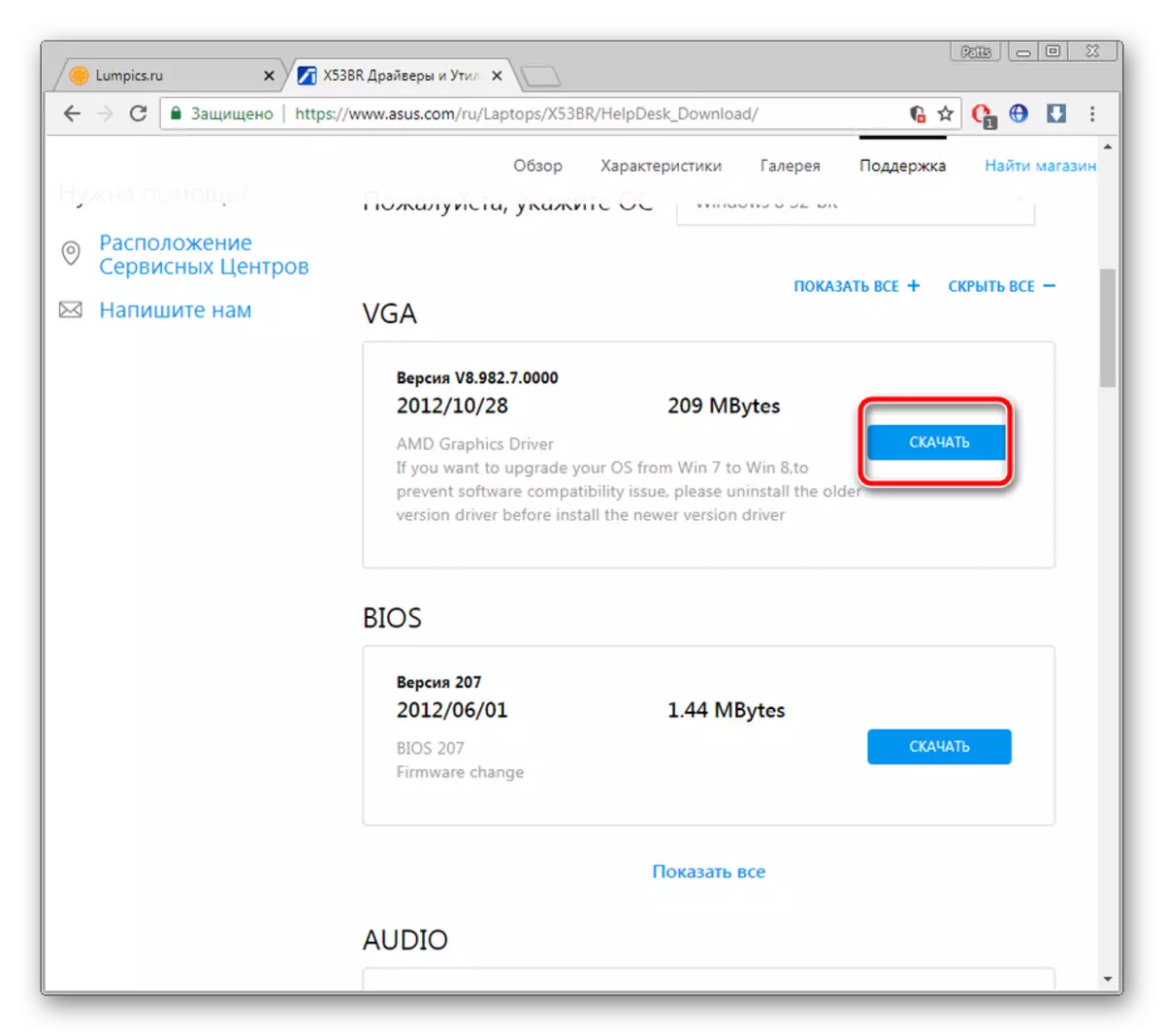
Die Installation erfolgt automatisch nach dem Start des Installers, so dass mehr von Ihnen werden keine Maßnahmen produzieren müssen.
Methode 2: Official Weiche ASUS
Für die Bequemlichkeit ihrer Produkte zu verwenden, hat Asus eine eigene Software entwickelt, die die Suche nach Updates und Angebote ihre Nutzer führt. Diese Methode ist einfacher als die vorherige, da unabhängig die Software findet Treiber. Sie müssen nur die folgenden:
Gehen Sie zur offiziellen Site Asus
- Öffnen Sie die ASUS-Support-Seite über den Service Popup-Menü.
- Natürlich können Sie eine Liste aller Produkte öffnen und Ihr Mobilcomputermodell dort finden, aber es ist einfacher, die Namen die Zeichenfolge sofort zu betreten und zu seiner Seite.
- Das gewünschte Programm ist in dem „Drivers and Utilities“ Abschnitt.
- Für jede Version des Betriebssystems wird eine eindeutige Datei heruntergeladen, sodass dieser Parameter zuerst den Parameter ermitteln kann, indem Sie die entsprechende Option aus dem Popup-Menü auswählen.
- In der Liste aller verfügbaren Dienstprogramme finden Sie "ASUS Live Update Utility" und laden Sie ihn herunter.
- Klicken Sie im Installationsprogramm auf "Weiter".
- Geben Sie den Speicherort an, an dem Sie das Programm speichern möchten, und führen Sie den Installationsvorgang aus.
- Nach Abschluss dieses Prozesses öffnet das Update-Dienstprogramm automatisch, wo Sie sofort auf die Suche nach Updates suchen, indem Sie auf "Aktualisierung des Updates sofort anklicken".
- Found-Dateien werden nach dem Klicken auf "Set" installiert.

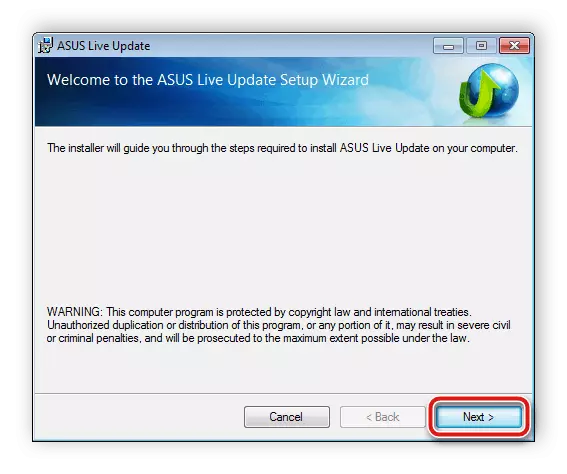
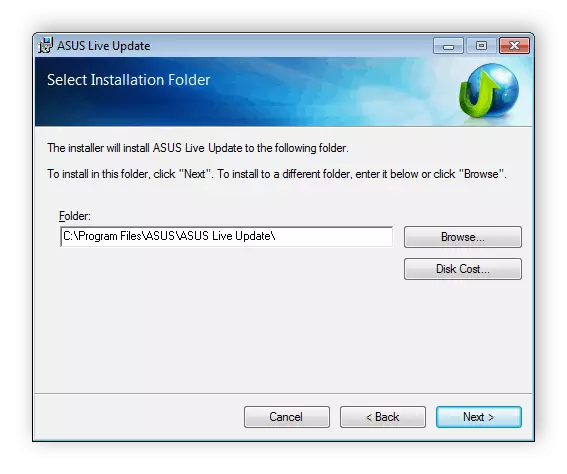

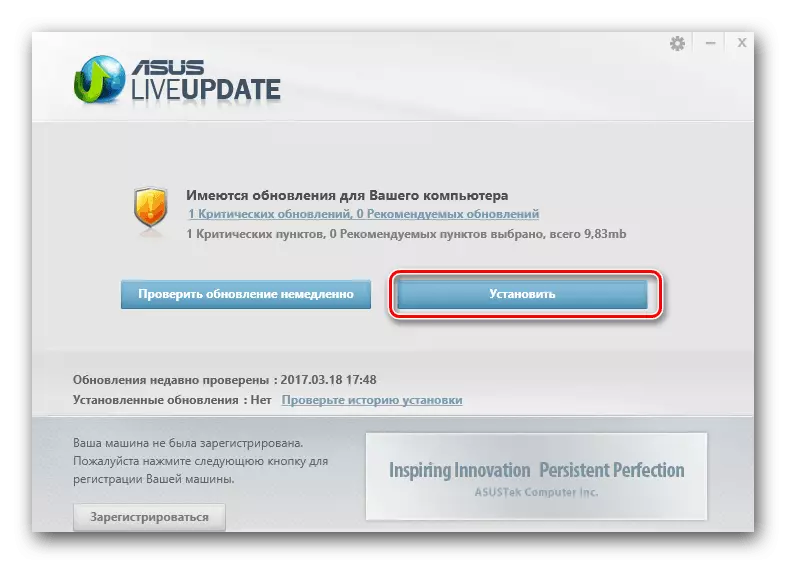
Methode 3: Zusätzliche Software
Wir empfehlen, eine der Drittanbieter-Programme zur Installation der Treiber an den ASUS X53B-Laptop zu wählen, wenn die vorherigen Optionen komplex oder unbequem erscheinen. Der Benutzer muss nur eine solche Software laden, bestimmte Parameter auswählen und Scannen ausführen, alles andere wird automatisch ausgeführt. Lesen Sie über jeden Vertreter dieser Software unten.
Lesen Sie mehr: Die besten Programme für die Installation von Treibern
Auf unserer Website gibt es eine detaillierte Anweisung zur Verwendung von Driverpack-Lösung. Wenn Sie an dieser Methode interessiert sind, achten Sie auf diesen Vertreter in einem anderen Material auf dem untenstehenden Link.

Lesen Sie mehr: Aktualisieren von Treibern auf Ihrem Computer mithilfe von Driverpack-Lösung
Methode 4: EMPLOOK
Der Laptop besteht aus einer bestimmten Anzahl von Komponenten, die sich miteinander beziehen. Jeder von ihnen hat eine eindeutige Nummer, um mit dem Betriebssystem zu interagieren. Eine solche ID kann auf speziellen Sites angewendet werden, um geeignete Treiber zu finden. Lesen Sie detailliert über diese Methode in einem anderen Artikel von unserem Autor unten.Lesen Sie mehr: Suchen Sie nach Hardware-Treibern
Methode 5: Integriertes Windows-Dienstprogramm
Windows 7 und nachfolgende Versionen verfügen über eine gut implementierte, komfortable integrierte Funktion, die die Hardware-Treiber automatisch über das Internet aktualisiert. Der einzige Nachteil dieser Option ist, dass bestimmte Geräte ohne Vorinstallation von Software nicht erkannt werden, dies passiert jedoch extrem selten. Nachfolgend finden Sie detaillierte Anweisungen zu diesem Thema.
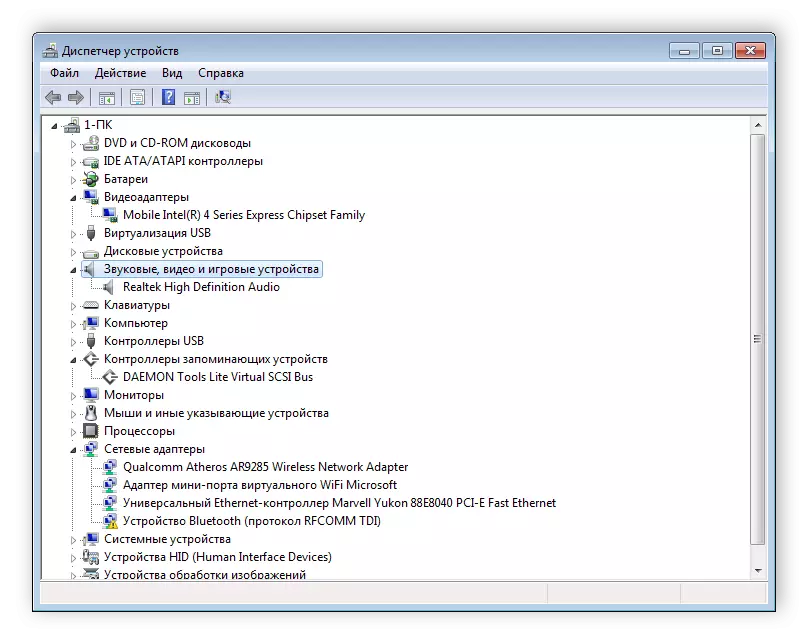
Lesen Sie mehr: Installieren von Treibern mit Standard-Windows-Tools
Wie Sie sehen, suchen und installieren Sie die Treiber für einen Laptop ASUS X53B kein komplexer Prozess und wird buchstäblich ein paar Schritte gemacht. Sogar ein unerfahrener Benutzer, der keine besonderen Kenntnisse oder Fähigkeiten hat, einfach umzugehen.
